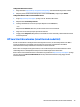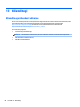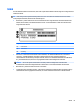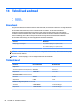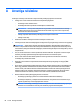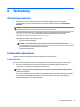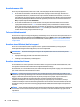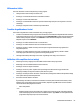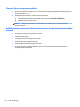User's Guide - Windows 8.1
Table Of Contents
- Sissejuhatus
- Arvuti tundmaõppimine
- Ühenduse loomine võrguga
- Ühenduse loomine traadita võrguga
- Traadita ühenduse juhtelementide kasutamine
- WLAN-i kasutamine
- HP mobiilse lairibaühenduse (ainult teatud mudelitel) kasutamine
- SIM-kaardi sisestamine ja eemaldamine (ainult teatud mudelitel)
- HP Mobile Connecti kasutamine (ainult teatud mudelitel)
- GPS-i (ainult teatud mudelitel) kasutamine
- Bluetooth-seadmete kasutamine
- Ühenduse loomine kaabelvõrguga
- Ühenduse loomine traadita võrguga
- Klaviatuuri, puutežestide ja osutusseadmete abil navigeerimine
- Multimeediumid
- Toitehaldus
- Arvuti sulgemine (väljalülitamine)
- Toitesuvandite määramine
- Energiasäästurežiimide kasutamine
- Akutoite kasutamine
- Lisateabe leidmine aku kohta
- Akukontrolli kasutamine
- Aku laetuse taseme kuvamine
- Aku tühjenemisaja pikendamine
- Tegutsemine aku tühjenemise korral
- Aku paigaldamine ja eemaldamine
- Akutoite säästmine
- Kasutaja vahetatava aku hoiustamine
- Kasutaja vahetatava aku kasutusest kõrvaldamine
- Kasutaja vahetatava aku vahetamine
- Välise vahelduvvoolutoite kasutamine
- Väliskaardid ja -seadmed
- Draivid
- Turvalisus
- Arvuti kaitsmine
- Paroolide kasutamine
- Viirusetõrjetarkvara kasutamine
- Tulemüüritarkvara kasutamine
- Oluliste turbevärskenduste installimine
- Tarkvara HP Client Security Manager kasutamine (ainult teatud mudelitel)
- HP Touchpoint Manageri kasutamine (ainult teatud mudelitel)
- Valikulise turvakaabli paigaldamine
- Sõrmejäljelugeja (ainult teatud mudelitel) kasutamine
- Hooldus
- Varundus ja taaste
- Computer Setup (BIOS), MultiBoot ja HP PC Hardware Diagnostics (UEFI)
- Klienditugi
- Tehnilised andmed
- Hõlbustusvahendid
- Arvutiga reisimine
- Tõrkeotsing
- Tõrkeotsinguressursid
- Probleemide lahendamine
- Arvuti ei käivitu
- Arvuti ekraan on tühi
- Tarkvara töötab tavatult
- Arvuti on sisse lülitatud, kuid ei reageeri
- Arvuti on ebatavaliselt kuum
- Välisseade ei tööta
- Traadita võrguühendus ei toimi
- Valikuline väline optiline draiv ei mängi
- Film pole välises kuvaseadmes nähtav
- Valikulise välise optilise draivi kõrvetamise protsess ei alga või peatub enne lõpule jõudmist
- Elektrostaatiline lahendus
- Tähestikuline register
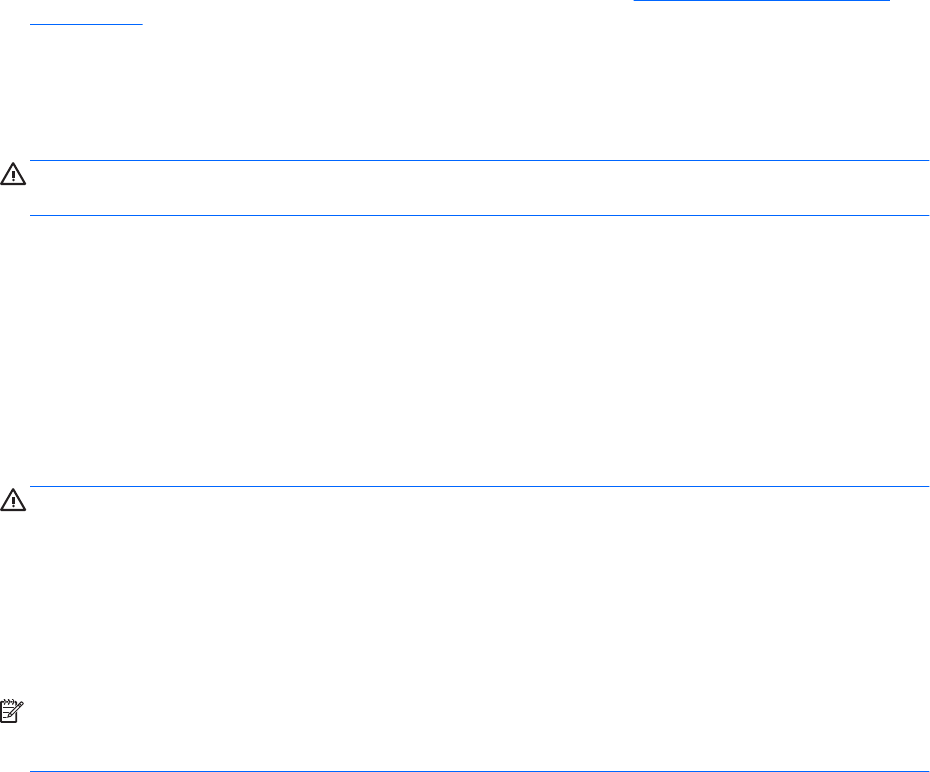
Arvuti ekraan on tühi
Kui arvuti pole välja lülitatud, kuid ekraan on tühi, võib selle põhjus olla vähemalt üks järgmistest.
●
Arvuti võib olla unerežiimis. Unerežiimist väljumiseks vajutage korraks toitenuppu. Unerežiim on
energiasäästufunktsioon, mis lülitab ekraani välja. Süsteem võib käivitada unerežiimi, kui arvuti on
sisse lülitatud, aga seda ei kasutata, või kui arvuti aku hakkab tühjenema. Nende ja muude toitesätete
muutmiseks paremklõpsake Windowsi töölaual tegumiriba paremas otsas asuval teavitusalal ikooni
Aku ja seejärel klõpsake käsku Eelistused.
●
Arvuti võib olla häälestatud nii, et selle ekraanil ei kuvata pilti. Pildi edastamiseks arvuti ekraanile
vajutage klahvikombinatsiooni
fn + f4. Enamiku mudelite puhul, kui ühendatud on valikuline väline
kuvar, nagu monitor, saab pilti kuvada arvuti ekraanil või välisel kuvaril või mõlemas seadmes korraga.
Kui vajutate korduvalt klahvikombinatsiooni fn + f4, kuvatakse pilt vaheldumisi arvuti ekraanil, ühel või
enamal välisel kuvaril ja kõigis seadmetes korraga.
Tarkvara töötab tavatult
Kui tarkvara ei reageeri või reageerib tõrgetega, taaskäivitage arvuti, viies kursori ekraani paremasse serva.
Kui kuvatakse tuumnupud, klõpsake üksust Sätted. Klõpsake ikooni Toide ja seejärel üksust Sule arvuti. Kui
kirjeldatud toimingu abil ei õnnestu arvutit taaskäivitada, vaadake jaotist Arvuti on sisse lülitatud, kuid ei
reageeri lk 86.
Arvuti on sisse lülitatud, kuid ei reageeri
Kui arvuti on sisse lülitatud, kuid ei reageeri tarkvara- ega klaviatuurikäskudele, proovige järgmisi
hädasulgemistoiminguid esitatud järjekorras, kuni arvuti välja lülitub.
ETTEVAATUST. Süsteemi hädasulgemistoimingute abil väljalülitamisel lähevad salvestamata jäänud
andmed kaotsi.
●
Vajutage toitenuppu ja hoidke seda vähemalt 5 sekundit all.
●
Lahutage arvuti välistoitest ja eemaldage aku.
Arvuti on ebatavaliselt kuum
Arvuti töötamisel on selle soojenemine normaalne nähtus. Kui aga arvuti tundub ebatavaliselt kuum, võib
olla tegemist ventilatsiooniava blokeeritusest tingitud ülekuumenemisega.
Kui kahtlustate, et arvuti kuumeneb üle, laske sellel toatemperatuurini jahtuda. Tagage, et arvuti kasutamise
ajal on kõik ventilatsiooniavad takistustest vabad.
HOIATUS! Kuumusest tulenevate vigastuste või arvuti ülekuumenemise vältimiseks ärge hoidke arvutit
kasutamise ajal süles ega tõkestage arvuti ventilatsiooniavasid. Kasutage arvutit ainult kõval tasasel alusel.
Jälgige, et mõni kõva (nt kõrvalasuv printer) või pehme pinnaga ese (nt padjad, vaip või riietusese) ei
blokeeriks õhuvoolu liikumist ventilatsiooniavadest. Samuti ärge hoidke arvuti kasutamisel
vahelduvvooluadapterit vastu nahka või pehme pinnaga eset (nt padjad, vaip või riietusese). Arvuti ja
vahelduvvooluadapter vastavad infotehnoloogiaseadmete rahvusvahelises ohutusstandardis International
Standard for Safety of Information Technology Equipment (IEC 60950) sätestatud välispinna temperatuuri
nõuetele.
MÄRKUS. Arvuti ventilaator käivitub sisemiste komponentide jahutamiseks ja ülekuumenemise vältimiseks
automaatselt. Arvuti tavalise kasutamise käigus on normaalne, et sisemine ventilaator aeg-ajalt sisse või
välja lülitub.
86 Lisa B Tõrkeotsing